Win10最高权限怎么获取|教你获取Win10最高权限的方法
发布时间:2019-03-11 19:02:21 浏览数: 小编:wenxiang
我们都知道,权限对Win10系统的使用有至关重要的作用,想使用Win10系统的全部的功能,我们就要获取最高权限,因为有功能得配合权限才能成功开启使用,我们平时设置管理员账号也是一种权限,其实还有一种更高的权限,大家是不是很好奇呢?那就来和小编一起了解一下吧。
推荐:深度技术ghost win10 64位系统下载
获取win10用户最高权限的方法:
推荐:深度技术ghost win10 64位系统下载
获取win10用户最高权限的方法:
1、我的电脑-鼠标右键-管理
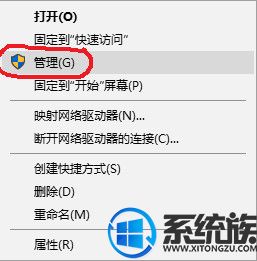
win10最高权限示例1
2、点击本地用户和组,再左键双击用户
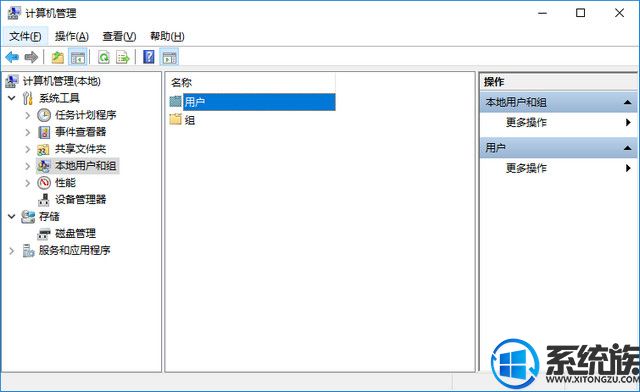
win10最高权限示例2
3、选择并右键【当前使用的用户】,点击属性
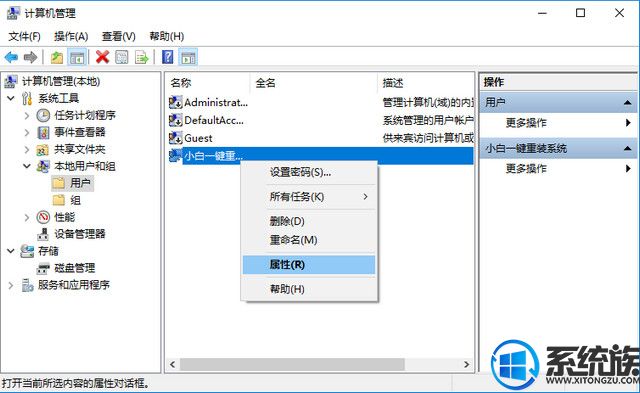
win10最高权限示例3
4、选到【隶属于】点击“添加”

win10最高权限示例4
5、在(输入对象名称)方框中输入“System Managed Accounts Group”,再点击“检查名称”

win10最高权限示例5
6、再点击【确定】即可

win10最高权限示例6
以上内容,就是获取Win10系统最高权限的方法,大家都学会了吗?以后就可以按此方法去给自己的Win10系统设置一个最高权限,就可以发现Win10新“世界”了,更多关于此系统的新知识,请继续支持和关注系统族。



















